
Πίνακας περιεχομένων:
- Συγγραφέας John Day [email protected].
- Public 2024-01-30 08:32.
- Τελευταία τροποποίηση 2025-01-23 14:39.





Ο σκοπός αυτού του έργου είναι να χρησιμοποιήσει μια λωρίδα χρώματος led για να κάνει ένα νυχτερινό φως ενεργοποιημένο από έναν αισθητήρα κίνησης.
Η ιδέα μου ήταν να πάρω ένα διάχυτο φως γύρω από το κρεβάτι μου, αλλά χωρίς να βιδώσω, να κολλήσω ή να βάλω τίποτα.
Λειτουργεί λοιπόν με μπαταρίες NiMH AA, είναι κατασκευασμένο από τρισδιάστατη εκτύπωση και έχει σχεδιαστεί για να ξαπλώνει στο πάτωμα, κάτω από το κρεβάτι σας.
Προτείνω 2 μοντέλα: σχέδιο πανσελήνου και μισού φεγγαριού.
Βήμα 1: Λογαριασμοί υλικού



ΗΛΕΚΤΡΟΝΙΚΑ ΕΙΔΗ:
- Λωρίδα LED WS2812 (μήκος 110 εκατοστά για πανσέληνο και 60 εκατοστά για μισό φεγγάρι)
- HC SR501 PIR αισθητήρας κίνησης (1 για μισό φεγγάρι, 3 για πανσέληνο)
-
Συνδέσεις XH (βήμα 2,54 mm)
πένσα πτύχωσης για αυτούς τους συνδετήρες
- Σειριακός προσαρμογέας USB
- Αισθητήρας LDR
- μία θήκη μπαταρίας 4*AA
- 4 μπαταρίες AA NiMH
- Διακόπτης έναρξης / λήξης
- atmega328p (προγραμματισμένο arduino)
Ηλεκτρονικά για το PCB:
Στοιχεία που αναφέρονται στο αρχείο αετού
Μηχανική:
- Βίδες M3 * 10mm
- Βίδες M3 * 5mm
- Βρύση Μ3
Εργαλείο:
- Όπλο κόλλας
- Φορτιστής NiMH
Βήμα 2: Δεξιότητες
Για να φτιάξετε το έργο θα χρειαστείτε:
- έναν 3D εκτυπωτή με ακροφύσιο 0,4 mm ή λιγότερο
-
για να χρησιμοποιήσετε το Eagle για παραγγελία και κατασκευή του PCB
Εάν όποτε δεν αισθάνεστε συμβατοί με αυτό, επικοινωνήστε μαζί μου, μπορώ να σας παρέχω ένα PCB με όλα τα απαραίτητα εξαρτήματα
-
Δεξιότητες Arduino:
- εγκαταστήστε τις απαιτούμενες βιβλιοθήκες
- μεταγλώττιση και λήψη του λογισμικού
- προαιρετικά προγραμματίστε ένα atmega328p με το boduloader arduino (ή μπορείτε να το πάρετε από έναν πίνακα arduino για να αποφύγετε αυτό το βήμα)
Βήμα 3: Τρισδιάστατη εκτύπωση
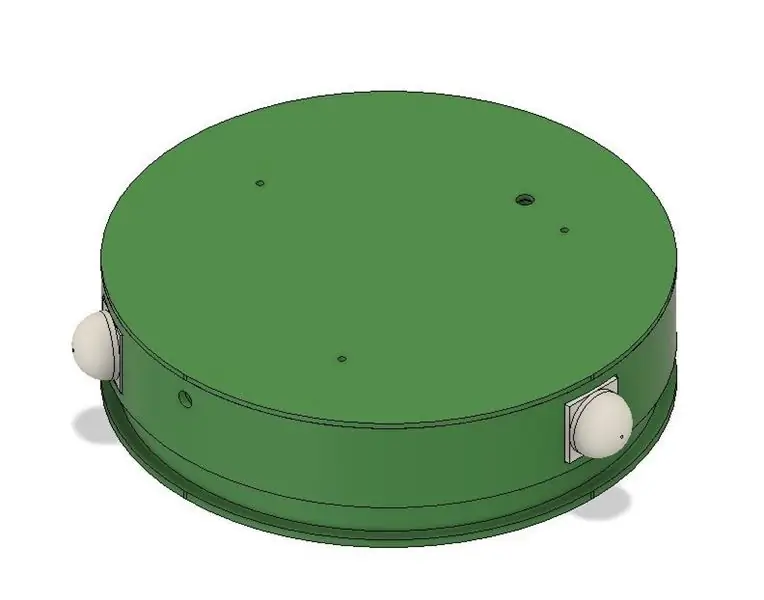

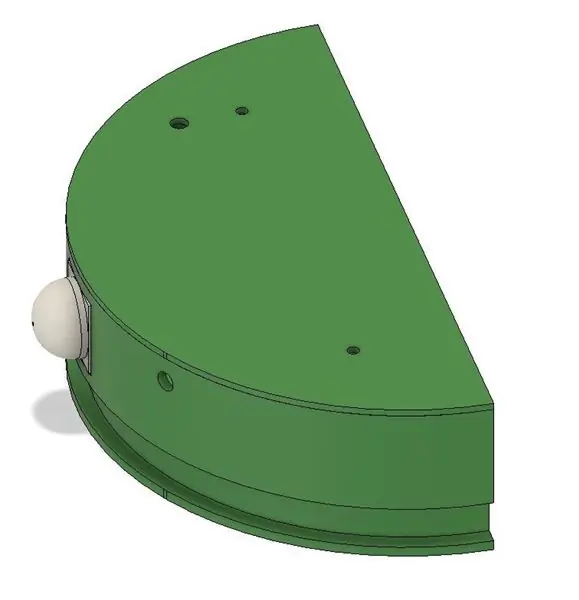

Προτείνω 2 μοντέλα: ένα μοντέλο πανσέληνος.
Σας δίνω εδώ:
- Αρχεία STL για άμεση εκτύπωση
- Fusion 360 αρχεία εάν θέλετε να το τροποποιήσετε
Παράμετροι εκτύπωσης:
- Στρώματα 0,3 mm
- Εξωθητής 0,4 mm
- PLA
Βήμα 4: Ο ελεγκτής PCB

Το PCB μου είναι φτιαγμένο γύρω από atmega328p (με προγραμματισμένο το arduino bootloader):
- Η σειριακή θύρα είναι συνδεδεμένη σε υποδοχή 6 pinheader, με σκοπό να συνδέσετε έναν προσαρμογέα Serial-USB
-
Το AQV20 είναι ρελέ photoMOS. Ο σκοπός εδώ είναι η αλλαγή ισχύος για το Led Strip.
- Είχα κάποια εξαρτήματα AQV20 στο απόθεμά μου, αλλά έχω δει ότι δεν είναι εύκολο να βρεθούν. Μπορείτε να πάρετε ένα ισοδύναμο όπως ένα AQV21.
- Παρέχω ένα εναλλακτικό σχήμα πίνακα που χρησιμοποιεί ένα MOSFET για να αντικαταστήσει αυτό το AQV20 αλλά δεν έχει δοκιμαστεί ακόμα.
- Το FERRITE χρησιμοποιείται για το φιλτράρισμα του θορύβου. Παρατήρησα κατά τη διάρκεια των δοκιμών μου ότι οι αισθητήρες PIR μπορεί να ταλαντεύονται μερικές φορές. Δεν ανακάλυψα τον ακριβή λόγο, αλλά αποφάσισα να προσθέσω το FERRITE, αφού λειτουργεί καλά;-)
-
Ο πίνακας παρέχεται από 4 μπαταρίες NiMH AA = 4*1.2V = 4.8 V
- 4,8 V είναι η ονομαστική τάση, αυτό που δεν σημαίνει τίποτα στην πραγματικότητα
- Όταν οι μπαταρίες είναι πλήρως φορτισμένες, μετράω ελάχιστο 5,1 V, κατά την εκφόρτιση η τάση θα πέσει
-
Η τάση ρυθμίζεται από έναν μετατροπέα ώθησης υψηλής απόδοσης MT3608
- Όταν δεν υπάρχει φόρτιση, το ρεύμα είναι μικρότερο από 1mA
- T1 ρυθμίστε την τάση, φροντίστε να ρυθμίσετε το T1 σε 15k για να λάβετε 5V στην έξοδο
Πώς λειτουργεί ?
- Οι αισθητήρες PIR συνδέονται με συνδέσμους PIR1/2/3 XH.
- Όταν ξεκινάμε, το atmega πηγαίνει γρήγορα σε κατάσταση ύπνου. Το ρεύμα που καταναλώνεται είναι τότε <1 mA.
- Όταν ένας αισθητήρας ανιχνεύσει μια κίνηση, στέλνει +5V στην αντίστοιχη ακίδα (4, 11, 13) και αφυπνίζει το atmega.
- Στη συνέχεια, το atmega ενεργοποιεί το ρελέ photoMOS, το οποίο ενεργοποιεί το Led Strip (συνδεδεμένο στο STRIP XH). Τα δεδομένα αποστέλλονται στη μεμονωμένη γραμμή BUS (pin 12 του atmega).
- Το ronde 1.0 έχει κατασκευαστεί και δοκιμαστεί, λειτουργεί καλά
- Το ronde 1.1 αντικατέστησε το ρελέ photoMOS AQV20 από ένα τρανζίστορ MOSFET, δεν έχει δοκιμαστεί ακόμα
Βήμα 5: Το LDR Assy

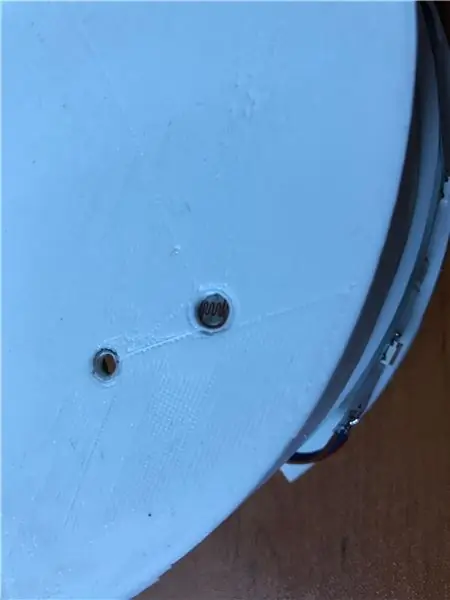
Στην αρχή δεν σκέφτηκα να χρησιμοποιήσω έναν αισθητήρα φωτός, αλλά πράγματι είναι πιο χρήσιμο για τη διατήρηση της διάρκειας ζωής της μπαταρίας.
Έτσι, έχω κολλήσει μια αντίσταση εξαρτημένη από το φως σε σειρά με μια αντίσταση 10 Mohms, την έβαλα σε έναν συρρικνωμένο σωλήνα και πρόσθεσα μια υποδοχή XH.
VCC ---- | 10Mohms | ------- | LDR | ------- GND
Χρησιμοποιώ το βύσμα PIR1 το βύσμα αυτού του συγκροτήματος LDR. Για το μισό φεγγάρι είναι εντάξει, για την πανσέληνο παίρνει τη θέση ενός αισθητήρα PIR. Έπρεπε λοιπόν να κάνω μια επιλογή.
Στόχος μου είναι να σχεδιάσω μια νέα πλακέτα με επιπλέον υποδοχή για αισθητήρα φωτός. Για μελλοντική χρήση…
Βήμα 6: Συναρμολόγηση


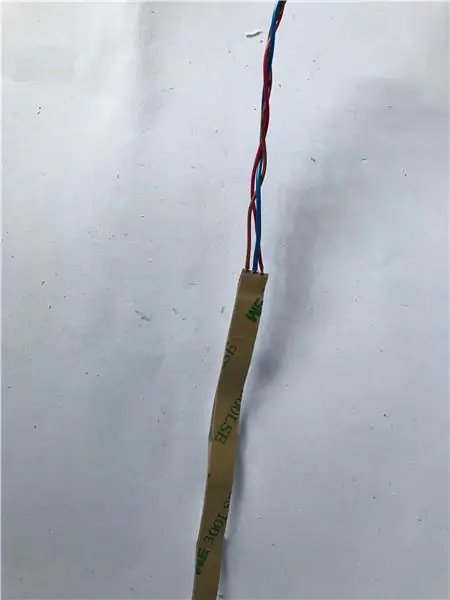
- Πατήστε τις τρύπες με M3
- Συγκολλήστε το LDR Assy
-
Φτιάξτε τους συνδέσμους XH για:
- Αισθητήρες PIR
- Θήκη μπαταρίας
- Led Strip
- Διακόπτης ενεργοποίησης/απενεργοποίησης
- Συγκολλήστε το Led Strip, κόψτε το και επικολλήστε το
- Χρησιμοποιήστε ένα πιστόλι κόλλας για να κολλήσετε τους αισθητήρες PIR
- Βιδώστε το PCB με μήκος M3 - 5mm
-
Συνδέστε όλους τους συνδετήρες:
- Για μισό φεγγάρι: LDR στο PIR1 & PIR Sensor στο PIR2
- Για πανσέληνο: LDR στο PIR1 & PIR Αισθητήρες στο PIR2 και PIR3
Βήμα 7: Φορτώστε το Λογισμικό

Συνδέστε τη διεπαφή USB-Serial όπως φαίνεται στην παραπάνω φωτογραφία. Φροντίστε τον προσανατολισμό !! Αν κάθε φορά που το συνδέετε αντίστροφα δεν θα βλάψει την πλακέτα, αλλά καλύτερα να την αποφύγετε.
Χρησιμοποιήστε το Arduino IDE για να κάνετε λήψη του αντίστοιχου λογισμικού.
Χρησιμοποίησα εξωτερικές βιβλιοθήκες που πρέπει πρώτα να εγκαταστήσετε:
- Adafruit_NeoPixel
- PinChangeInterrupt
Το λογισμικό μου είναι πολύ βασικό και περιμένω να το αλλάξετε:
- Κατά την ενεργοποίηση, η λωρίδα led αναβοσβήνει 3 φορές ως μήνυμα καλωσορίσματος.
- Στη συνέχεια, ο μικροελεγκτής μπαίνει σε κατάσταση αναστολής λειτουργίας.
- Όταν ανιχνευθεί μια κίνηση, ξυπνά το μικροελεγκτή και ανάβει η λωρίδα led.
Παίζοντας με το λογισμικό θα μπορείτε να αλλάξετε χρώματα, καθυστερήσεις κλπ…
Απολαμβάνω !!


Δεύτερος στην πρόκληση σχεδίασης PCB
Συνιστάται:
Πώς: Εγκατάσταση Raspberry PI 4 Headless (VNC) Με Rpi-imager και εικόνες: 7 βήματα (με εικόνες)

Howto: Εγκατάσταση Raspberry PI 4 Headless (VNC) Με Rpi-imager και Εικόνες: Σκοπεύω να χρησιμοποιήσω αυτό το Rapsberry PI σε ένα σωρό διασκεδαστικά έργα στο ιστολόγιό μου. Μη διστάσετε να το ελέγξετε. Iθελα να επιστρέψω στη χρήση του Raspberry PI, αλλά δεν είχα πληκτρολόγιο ή ποντίκι στη νέα μου τοποθεσία. Είχε περάσει λίγος καιρός από τότε που έστησα ένα Raspberry
Πώς να αποσυναρμολογήσετε έναν υπολογιστή με εύκολα βήματα και εικόνες: 13 βήματα (με εικόνες)

Πώς να αποσυναρμολογήσετε έναν υπολογιστή με εύκολα βήματα και εικόνες: Αυτή είναι μια οδηγία σχετικά με τον τρόπο αποσυναρμολόγησης ενός υπολογιστή. Τα περισσότερα από τα βασικά στοιχεία είναι αρθρωτά και αφαιρούνται εύκολα. Ωστόσο, είναι σημαντικό να είστε οργανωμένοι σε αυτό. Αυτό θα σας βοηθήσει να αποφύγετε την απώλεια εξαρτημάτων και επίσης να κάνετε την επανασυναρμολόγηση να
Αποδώστε τρισδιάστατες εικόνες των PCB σας χρησιμοποιώντας Eagle3D και POV-Ray: 5 βήματα (με εικόνες)

Αποδώστε τρισδιάστατες εικόνες των PCB σας χρησιμοποιώντας Eagle3D και POV-Ray: Χρησιμοποιώντας Eagle3D και POV-Ray, μπορείτε να δημιουργήσετε ρεαλιστικές τρισδιάστατες αποδόσεις των PCB σας. Το Eagle3D είναι ένα σενάριο για EAGLE Layout Editor. Αυτό θα δημιουργήσει ένα αρχείο ανίχνευσης ακτίνων, το οποίο θα σταλεί στο POV-Ray, το οποίο με τη σειρά του θα βγει τελικά από το τελικό im
Κάμερα για εικόνες λήξης χρόνου που έγιναν εύκολα .: 22 βήματα (με εικόνες)

Camera for Time Lapse Pictures Made Easy: Έλεγχα ένα από τα άλλα Instructables σχετικά με την παραγωγή ταινιών time lapse. Καλύπτει αρκετά καλά το κομμάτι της ταινίας. Μίλησε για το δωρεάν λογισμικό που μπορείτε να κατεβάσετε για να κάνετε ταινίες. Είπα στον εαυτό μου, νομίζω ότι θα δω αν μπορώ
Πώς να εικονογραφήσετε εικόνες - Εύκολα: 3 βήματα (με εικόνες)

Πώς να Pixellate Εικόνες - Εύκολα: Αυτή η γρήγορη είναι μια τεχνική για τη χρήση λογοκρισίας pixel για τη διατήρηση της ανωνυμίας, της αξιοπρέπειας κ.λπ. σε ψηφιακές εικόνες. Χρειάζεστε μόνο έναν απλό επεξεργαστή εικόνας όπως το MS Paint, χρησιμοποιώ το MS Paint. Για εναλλακτική λύση, δείτε αυτό Διδάξιμο
